Sprawdzanie aparatu w Skype
Nawet jeśli ktoś dokonał dokładnego dostosowania czegoś, musi kontrolować wyniki swojej pracy, a to można zrobić tylko patrząc na nich z boku. Taką samą sytuację można zaobserwować podczas konfigurowania kamery w Skype. Aby nie zauważyć, że korekta została wprowadzona niepoprawnie, a rozmówca nie widzi Cię na ekranie swojego monitora lub widzi obraz o niezadowalającej jakości, musisz sprawdzić wideo otrzymane z aparatu, które będzie wyświetlane przez Skype. Rozgryźmy to.
Sprawdź połączenie
Przede wszystkim, przed rozpoczęciem sesji z drugą osobą, musisz sprawdzić połączenie kamery z komputerem. Rzeczywistym sprawdzianem jest ustalenie dwóch faktów: czy wtyczka kamery jest solidnie podłączona do złącza PC i czy kamera jest podłączona do tego złącza, które jest do niej przeznaczone. Jeśli wszystko jest w porządku, przejdź do weryfikacji, w rzeczywistości, jakości obrazu. Jeśli kamera jest podłączona niepoprawnie, naprawiamy tę wadę.
Sprawdzanie wideo za pomocą interfejsu Skype
Aby sprawdzić, w jaki sposób wideo z twojego aparatu będzie wyglądać na osobę, którą odwiedzasz, przejdź do menu menu Skype "Narzędzia", a na otwartej liście przejdź do "Ustawienia ...".

W oknie, które zostanie otwarte, przejdź do "Ustawienia wideo".
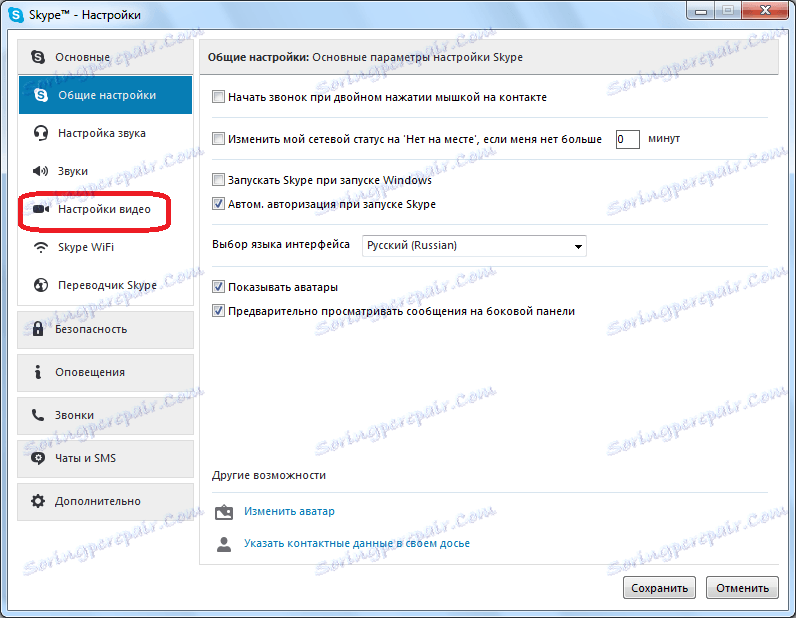
Przed nami otwiera się okno ustawień kamery internetowej w Skype. Ale tutaj możesz nie tylko skonfigurować jego parametry, ale także zobaczyć, jak wideo transmitowane z twojego aparatu będzie wyglądało na ekranie rozmówcy.
Obraz zdjęcia przesłanego z kamery znajduje się prawie na środku okna.
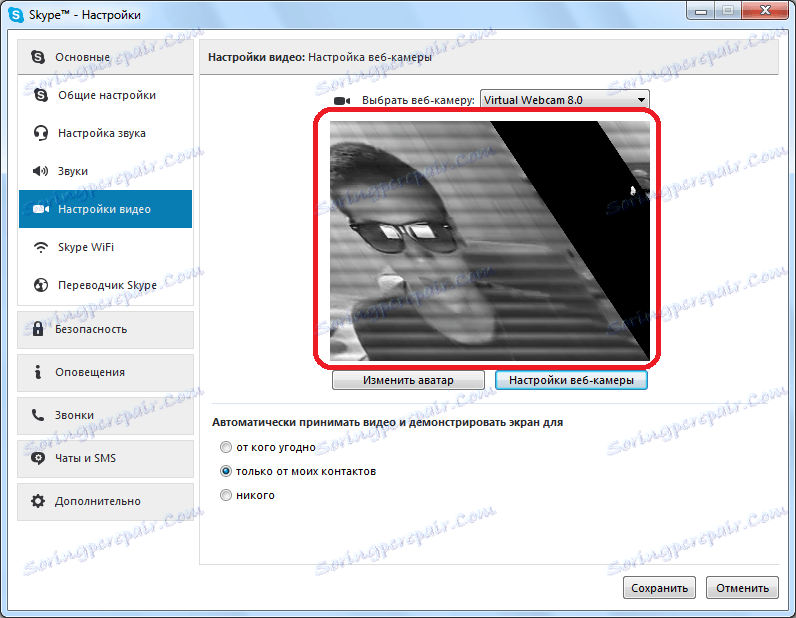
Jeśli brakuje obrazu lub jego jakość Cię nie satysfakcjonuje, możesz to zrobić ustawienia wideo w Skype .
Jak widać, dość łatwo jest sprawdzić działanie kamery podłączonej do komputera w Skype. W rzeczywistości okno z wyświetlonym filmem znajduje się w tej samej sekcji, co ustawienia kamery internetowej.